La plataforma popular y conocida Spotify, es una de las más elegidas por los usuarios a la hora de escuchar música en streaming, y además que es gratis. Claro que tenemos el servicio gratuito básico con publicidad y el servicio de pago que nos brinda una mejor calidad de audio, entre otras características. Si utilizas la versión de escritorio cada vez que se reproduce una canción se agrega a la caché de Spotify. Este caché es un contenedor que almacena una copia local de la canción para que no tengas que seguir descargándola cada vez que quieras reproducirla.
En algún momento, la caché se llena por tener tantas canciones almacenadas, pero hay algunas que ni siquiera escuchamos y las tenemos de relleno en el caché ocupando nuestra memoria en el disco. Esta plataforma limita la caché al 10% de tu espacio libre, pero es preferible vaciarlo de vez en cuando.
Vaciar caché de Spotify
Los pasos a realizar son muy simples, sólo tienes que ir hasta la ubicación de caché de Spotify (que es diferente dependiendo de tu sistema operativo), y eliminar todos los archivos dentro de esa carpeta.
- Ir a la configuración de la aplicación Spotify.
- Desplázate hacia abajo y haz clic en Mostrar configuración avanzada.
- En Caché, copia la ubicación.
- Navegue allí en el explorador de archivos de tu sistema operativo.
Ubicación predeterminada en Windows:
C:\Users\USERNAME\AppData\Local\Spotify\Storage
Ubicación predeterminada en Mac:
/Users/USERNAME/Library/Application Support/Spotify/PersistentCache/Storage
Ubicación predeterminada en Linux:
~/.cache/spotify/Storage/
También puede optar por otra alternativa, esta es por si tienes otra unidad de disco o partición en tu sistema, puedes mover la memoria caché de Spotify de forma que no pierdas espacio en tu unidad primaria o partición. Para ello, en Caché, haz clic en “Cambiar ubicación” y cámbiala a cualquier otra carpeta que desees.
Hecho todos estos pasos ya podrás disfrutar mejor de esta plataforma de música en streaming sin que se almacene tanto archivos basura en nuestro caché del sistema de la aplicación. Es recomendable hacer lo último o bien vaciar de vez en cuando el caché.


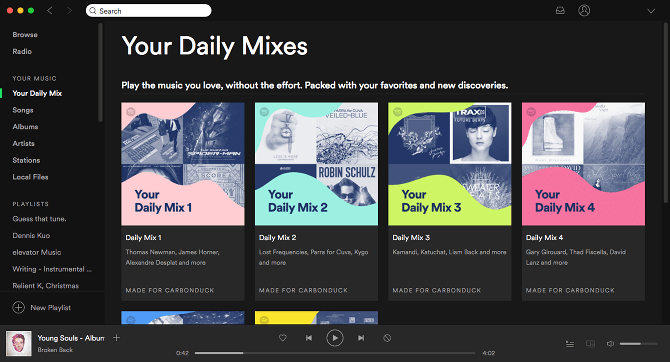
¿Tienes alguna pregunta o problema relacionado con el tema del artículo? Queremos ayudarte.
Deja un comentario con tu problema o pregunta. Leemos y respondemos todos los comentarios, aunque a veces podamos tardar un poco debido al volumen que recibimos. Además, si tu consulta inspira la escritura de un artículo, te notificaremos por email cuando lo publiquemos.
*Moderamos los comentarios para evitar spam.
¡Gracias por enriquecer nuestra comunidad con tu participación!